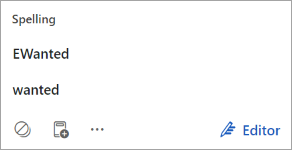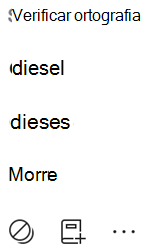-
Ao compor sua mensagem de email, selecione Examinar >
-
Quando o marcar for concluído, selecione OK.
Dica: Para marcar ortografia de mensagens de email automaticamente, acesse Arquivo > Opções > Email. Em Mensagens Compose, marcar ortografia Always marcar antes de enviar.
À medida que você digita texto em uma mensagem de email, problemas como palavras escritas incorretas e gramática incorreta são realçados com sublinhados coloridos.
-
Selecione a palavra sublinhada para ver possíveis correções.
-
Selecione a correção que você deseja aplicar à sua mensagem.
-
Para fazer um refinamento mais aprofundado, selecione Editor para abrir Editor Microsoft no painel direito e escolha qualquer categoria de sugestão que tenha um numeral ao lado. Editor destacará um problema e sugerirá uma correção, conforme ilustrado abaixo:
À medida que você digita texto em uma mensagem de email, problemas como palavras escritas incorretas e gramática incorreta são realçados com sublinhados coloridos.
-
Selecione a palavra sublinhada para ver possíveis correções.
-
Selecione a correção que você deseja aplicar à sua mensagem.
-
Para fazer um refinamento mais aprofundado, selecione Editor para abrir Editor Microsoft no painel direito e escolha qualquer categoria de sugestão que tenha um numeral ao lado. Editor destacará um problema e sugerirá uma correção, conforme ilustrado abaixo: